Приветствую всех! На сегодняшний день я представлю вам инструкцию о том, как создать резервную копию операционной системы Андроид на вашем мобильном устройстве. Чаще всего такая необходимость возникает перед прошивкой телефона или сбросом на заводские настройки. Естественно, что никто не гарантирует полной работоспособности после прошивки, поэтому важно сохранить все важные данные (фотографии, контакты и настройки приложений) в надежном месте. Мы рассмотрим возможность использования облачного хранилища, а также способ создания полной резервной копии на устройстве с операционной системой Андроид. В случае неудачи, будет возможность восстановить все данные на устройстве. Начнем с самого простого способа.
Способ 1: Синхронизация данных с облаком

Простой и быстрый метод создания резервной копии на устройстве с операционной системой Android — синхронизация с облачным хранилищем. Вероятно, большинство данных уже синхронизированы, поэтому вам необходимо будет выполнить всего лишь несколько шагов. Синхронизация с облаком включает в себя загрузку фотографий, контактов и других важных данных в облачное хранилище. Устройства Android используют облачное хранилище Google.
Перейдите в раздел «Настройки» на своем смартфоне, затем прокрутите до раздела «Google» и выберите «Резервное копирование».

Необходимо нажать на кнопку «Начать копирование». Можно предварительно ознакомиться с данными, которые будут загружены в облако. После завершения процесса резервного копирования, данные автоматически загрузятся на любой новый устройство с операционной системой Android, на котором вы войдете через вашу учетную запись Google.

Многие современные смартфоны от компаний Samsung, Xiaomi, Huawei и других предлагают свои собственные методы резервного копирования данных, но принцип остаётся одинаковым. Лично мне кажется, что использование облачного хранилища является оптимальным вариантом, поскольку важная информация всегда будет в безопасности. Не нужно беспокоиться о том, будет ли корректно работать и создаваться полная резервная копия в будущем, так как никто не может гарантировать это. Тем не менее, в следующих разделах мы также рассмотрим и другие способы резервного копирования данных.
Если вам не нравится идея синхронизации или облачного хранилища, то вы можете сделать полный бэкап на своем устройстве Android. Однако я все равно рекомендую вам сначала загрузить данные в облако (на всякий случай). Проблема в том, что все резервные копии делаются сторонними приложениями, и никто не может гарантировать их надежность. Лучше перестраховаться.
Мы рассмотрим несколько программ, которые помогут сделать полный бэкап системы, с сохраненными фотографиями, музыкой, установленными приложениями и настройками. Бэкап, который мы создадим, можно хранить в любом удобном для вас месте — на жестком диске, компьютере, флешке или SD-карте. Не рекомендуется хранить резервные копии на самом устройстве — это небезопасно.
TWRP Recovery
Установка TWRP Recovery является неотъемлемой частью процесса прошивки устройства. Давайте рассмотрим этот процесс подробнее.
- Выключите ваше устройство.
- Зажмите кнопки «Volume Down» и «Power».
- Выберите раздел «Backup».

- Первым шагом необходимо определить, какие данные будут включены в резервное копирование — по умолчанию это «Системные», «Данные» и «Загрузочные». Остальные данные нам не понадобятся. Теперь выбираем диск, на который будут сохранены резервные копии.

- Если у вас есть возможность и место, выбирайте SD-накопитель. Если же у вас нет такого накопителя, тогда используйте «Память устройства», но не забудьте перенести этот бэкап на компьютер после этого.

- Чтобы продолжить, необходимо провести пальцем вправо по бегунку.
- Когда операция завершится, можно будет перезагрузить операционную систему.

- Затем устанавливаем соединение с компьютером при помощи USB-провода и делаем копию резервной копии (на всякий случай). Резервная копия будет сохранена в следующей папке:
ROM Manager
ROM Manager — это приложение, которое функционирует через CWM Recovery и дает возможность делать резервные копии прямо из работающей Android системы.
- Ищем приложение в магазине Play Market и устанавливаем на свой телефон.

- Когда программа запущена, необходимо перейти в раздел «Резервирование и восстановление» и выбрать пункт «Сохранить текущий ROM». Запомните, куда будет сохранен файл резервной копии, и, при желании, переименуйте его. Также здесь можно изменить путь к файлу.

- В дальнейшем вам будет запрошено предоставить программе ROOT-права.
- Произойдет перезагрузка, и смартфон будет запущен в режиме восстановления.
- Если предыдущий метод не принес результатов, вы можете повторить те же действия в меню восстановления — выбираем «резервное копирование и восстановление» — «резервное копирование».
- Процесс может занять довольно длительное время. Главное — не выключайте смартфон, лучше подключите его к зарядке, чтобы он не разрядился.
- Я рекомендую после создания резервной копии загрузить ее на компьютер или в облачное хранилище.
Еще одна удобная программа для создания резервной копии системы Android с сохранением всех настроек и данных. Но для ее использования необходимы ROOT-права на вашем телефоне. Без них программа не будет работать.
- Скачиваем программу из магазина Google Play.
- После установки запускаем приложение, предоставляем ROOT-права и нажимаем «ОК».

- На верхней панели нажимаем на раздел «Резервные копии» и активируем галочку в правом верхнем углу.

- Необходимо выбрать пункт «Создать резервную копию всего пользовательского ПО». Затем откроется окно, в котором уже будут указаны файлы, предназначенные для резервного копирования — нужно поставить галочку в правом верхнем углу.

- Создание процесса начнется через некоторое время.
- Так же, как и ранее, рекомендую сохранить резервную копию на компьютере.
- Местоположение файлов резервной копии можно найти на вкладке «Обзор».
SP FlashTool и MTK DroidTools
Оба указанных приложения дают возможность сделать резервную копию Android прямо на компьютере, не требуя при этом наличия ROOT-прав на смартфоне. Однако для работы необходимо установить на компьютер драйвер ADB. Также нам понадобится текстовый редактор Notepad++ (блокнот, к сожалению, не подойдет).
- Необходимо загрузить все указанные компоненты на компьютер.

- Активируем режим отладки через USB на своем мобильном устройстве.
- Подсоединяем смартфон к компьютеру.
- Запускаем программу MTK DroidTools.
- Как только приложение распознает устройство, кликаем по кнопке «Карта блоков».

- Давайте теперь сделаем Scatter-файл. Укажем место сохранения файла.

- Откройте файл с помощью программы «Notepad++» и найдите нужную строку:
- Под этой строкой должна быть следующая:
- Запишите или сохраните этот адрес — он понадобится для программы SP FlashTools.
- Отсоедините телефон или планшет от компьютера.
- Запустите программу «SP FlashTools», зайдите во вкладку «Readback», нажмите «Add». Откроется окно – укажите место для сохранения будущего файла резервной копии. Ничего не изменяйте — нажмите «Сохранить».
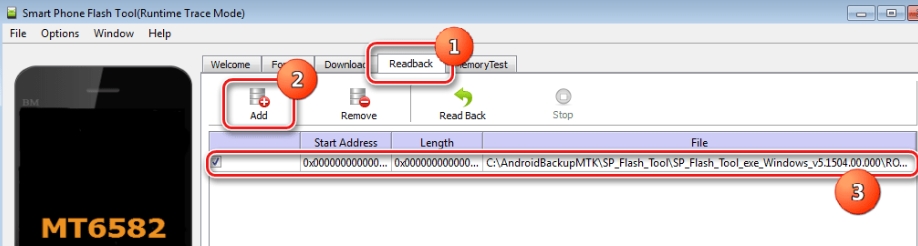
- В последнем этапе необходимо ввести адрес, скопированный ранее, в соответствующее поле.

- После этого нужно нажать на кнопку «Read Back» и соединить телефон с компьютером.
- Создастся дамп флеш-памяти, но потребуется некоторое время для ожидания.
- Затем открываем программу «MTK DroidTools», переходим на вторую вкладку и выбираем опцию «Создать бэкап из ROM…», затем выбираем файл ROM, который только что создали.

- Процесс создания бекапа начнется в правом блоке и завершится после появления текста в последней строке:
- Бекап успешно создан.




